Hoe sociale media-volgers worden weergegeven tellen als tekst in WordPress
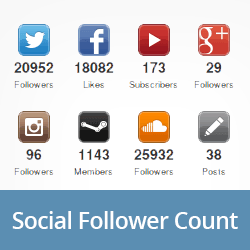
Bent u een site tegengekomen die laat zien hoeveel volgers van sociale media ze tellen, samen met de pictogrammen? Onlangs heeft een van onze gebruikers ons gevraagd of er een eenvoudige manier was om hun volgersaantal voor sociale media te laten zien als tekst in WordPress zonder code te hoeven schrijven. In dit artikel laten we u zien hoe social-medevolgers kunnen worden geteld als tekst in WordPress.

Het eerste wat u hoeft te doen is de Social Count Plus-plug-in installeren en activeren. Na activering moet je naar Instellingen »Social Count Plus om uw sociale media-profielen in te voeren.

Eerst moet je je Twitter-gebruikersnaam invoeren zonder het @ -teken. bv. wpbeginner.
Voor het verkrijgen van Twitter-consumentcode, consumentengeheim, toegangstoken en geheime token-geheime sleutels, moet je de Twitter Developer-website bezoeken en een Twitter-app maken. Maak je geen zorgen, het klinkt moeilijker dan het in werkelijkheid is, en we zullen je door het proces leiden.
Eerst moet je inloggen met je Twitter-gebruikersnaam en -wachtwoord. Nadat u bent ingelogd, klikt u op uw profielfoto in de rechterbovenhoek van het scherm en klikt u in de vervolgkeuzelijst op Mijn toepassingen.

Twitter toont u enkele apps die u eerder hebt gemaakt, of u zult zien dat u momenteel geen apps heeft. In beide gevallen moet u op klikken Maak een nieuwe app knop.

Geef op het volgende scherm een naam op voor uw app, voeg een beschrijving toe en voer de URL van uw website in. Controleer daarna het vakje 'Ik ga akkoord' onder de algemene voorwaarden. Klik ten slotte op Maak uw Twitter-applicatie knop.
Twitter maakt nu uw applicatie en u komt terecht op uw pagina met applicatie-instellingen. Daar moet u klikken op het tabblad API-instellingen. Blader op de API-instellingen naar beneden naar uw sectie Toegangstoken en klik op de Genereer mijn toegangstoken knop. Twitter herlaadt de pagina en toont u een melding dat een toegangstoken voor u is gegenereerd. Hierna moet u klikken op de knop Test oAuth.

Op het volgende scherm vindt u alle sleutels die u nodig hebt om Social Count Plus-instellingen op uw WordPress-site te kopiëren en te plakken.
Nadat u uw Twitter-sleutels hebt ingevoerd, kunt u uw Facebook-pagina-ID toevoegen. Om uw Facebook-pagina-ID te verkrijgen, klikt u op Pagina bewerken terwijl u uw pagina bekijkt als een beheerder.
Rest van de opties zijn eenvoudig. Je kunt je YouTube-profiel, YouTube-kanaal-URL, Google Plus-pagina, Instagram, SoundCloud, enz. Toevoegen. Je kunt er ook voor kiezen om je totale aantal berichten en reacties te laten zien. Als u klaar bent, klikt u op de knop Wijzigingen opslaan om uw instellingen op te slaan.
Ontwerp kiezen voor Social Media Follower Count Buttons
Social Count Plus wordt geleverd met 6 verschillende instellingen voor knopontwerp om uit te kiezen. Je kunt ook de tekstkleur kiezen voor de volgerteltekst door naar het tabblad Ontwerp in Social Counts Plus-instellingen te gaan.

Nadat u een ontwerp voor uw Social Count-knoppen hebt gekozen, moet u op de knop Save Changes klikken om uw instellingen op te slaan.
Sociale telling op uw site weergeven
U kunt uw sociale telknoppen weergeven met widgets, shortcodes en sjabloontags. Als u de knoppen Sociaal tellen aan de zijbalk van uw blogs wilt toevoegen, moet u naar Uiterlijk »Widgets en sleep de Social Count Plus-widget naar je zijbalk.

De plug-in wordt geleverd met een aantal shortcodes en functies die u in uw berichten, pagina's of de sjabloonbestanden van uw thema kunt gebruiken om de knoppen Social Count te tonen. Een lijst met deze shortcodes en functies is beschikbaar op de pagina met instellingen van de plug-in op het tabblad Shortcodes en Functies.

We hopen dat dit artikel je heeft geholpen om je volgers van sociale media te laten zien als tekst op je WordPress-blog.
Als je het artikel leuk vond, volg ons dan op Twitter en abonneer je op ons YouTube-kanaal.


